Как убрать тряску в CS2
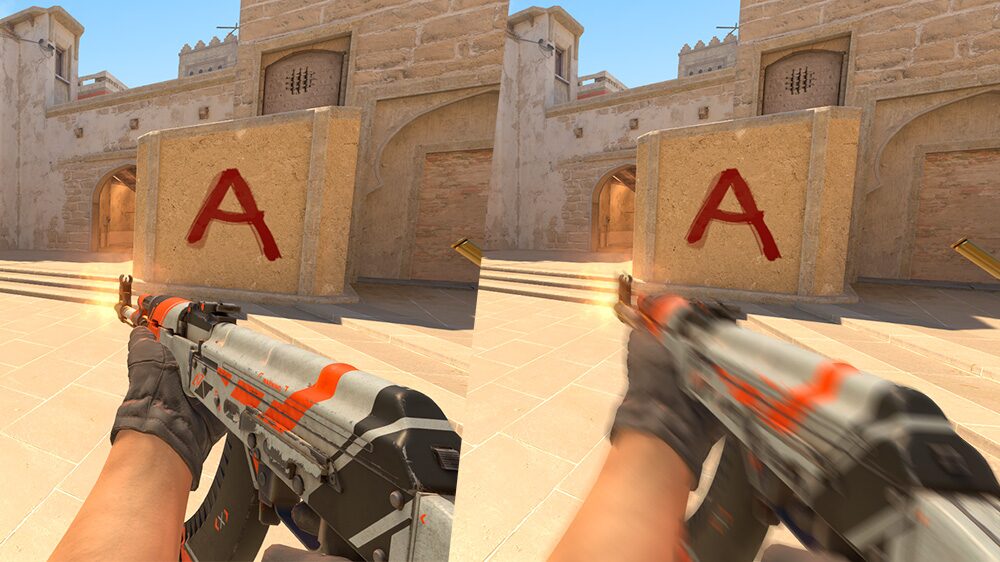
Во время игры необходимо находиться в максимально комфортном состоянии — любой отвлекающий момент может стать огромной проблемой. Тряска же в большинстве случаев приносит лишь дискомфорт — в этой статье разберёмся, как от неё избавиться.
Причины возникновения тряски в CS2
27 сентября 2023 года известная всем компания Valve выпустила CS2 — игра стала прорывом для серии Counter-Strike. Однако, любые изменения, какими бы они ни были, всегда приводят к разногласиям. Люди разделились на два лагеря: одни искали недостатки обновлённой версии CS:GO, другие — радовались нововведениям.
Новая версия игры несомненно улучшила графику, но в попытках сделать CS реалистичнее Valve ввела обновлённую физику практически для всех аспектов игры. По этим причинам появилась и проблема, которую мы рассмотрим — тряска, полностью убрать которую сейчас нельзя, но мы сделаем всё, чтобы её минимизировать.
Зависит ли тряска камеры от настроек графики?
Многие игроки предпочитают низкие настройки КС, тем самым увеличивая FPS для более комфортной игры. Конечно, это ухудшает качество всех динамичных движений, в том числе тряску рук и камеры.
Минимизировать тряску и сделать все движения плавными можно с помощью повышения всех настроек графики, жертвуя FPS. Увеличение герцовки монитора также сделает игру плавнее.
Не все могут позволить покупать себе дорогие мониторы или мощные компьютеры. Как тогда справиться с этой проблемой? Если перечисленное выше не подходит под вашу ситуацию, рассмотрим более другие методы.
Как убрать тряску оружия
Через консоль
В CS2 так и не добавили консольные команды, позволяющие работать с тряской рук: разработчики игнорируют просьбы комьюнити, которое буквально умоляет о введении этой настройки. Что же тогда делать? Если нет возможности убрать саму тряску, уменьшим её видимость.
Для начала необходимо включить консоль разработчика через меню настроек («настройки» — «игра» — «включить консоль разработчика» — «да»). Далее открываем консоль кнопкой «~» и вводим следующие команды (требуется вставить их или вбить вручную в окно ввода, после чего нажать enter).
- viewmodel_offset_x — двигает руки влево и вправо, значения: от -2 до 2,5;
- viewmodel_offset_y — двигает руки вниз и вверх, значения: от -2 до 2;
- viewmodel_offset_z — двигает руки на себя и от себя, значения: от -2 до 2;
- viewmodel_fov — определяет угол обзора, значения: от 54 до 68.
Найдите удобное расположение рук и оружия для себя и постарайтесь максимально убрать их из поля зрения. Это позволит ослабить тряску, уменьшив количество объектов на вашем экране.
Через карту из мастерской
Если вы не хотите возиться с вводом консольных команд, в игре присутствует специальная карта, которая поменяет настройки за вас. Для её запуска необходимо открыть мастерскую Counter-Strike 2, найти через поиск карту «crashz’ Config Generator» и подписаться на неё. После чего в игре, при нажатии «играть» — «карты из мастерской» и появится решение вашей проблемы.
Запускаем карту и находим табличку «viewmodel». Выстрелами меняйте значения offset, старайтесь оставить минимум от модели рук и оружия на экране, при этом сохранив ваш комфорт. После чего модели, подверженные тряске, банально уйдут за пределы монитора.
Помимо функции настройки положения модели рук и оружия карта «crashz’ Config Generator» позволяет настроить интерфейс, прицел, бинды и многое другое.
Как убрать тряску камеры (монитора)
Не все обращают на это внимание, но при стрельбе происходит небольшая тряска экрана, это несомненно добавляет реалистичности, но значительно снижает комфорт. Проблема присутствовала ещё в CS:GO, а решение осталось тем же.
На своём стриме игрок команды Natus Vincere, киберспортсмен Валерий «b1t» Ваховский продемонстрировал решение этой проблемы. Для начала нужно добраться до папки с расположением CS2: в списке игр Steam необходимо нажать правой кнопкой мыши на CS, далее «свойства» — «установленные файлы» — «обзор». В открывшемся окне находим иконку CS2 и нажимаем правой кнопкой мыши, далее — «свойства» — «совместимость». Всё, что нужно сделать — поставить галочку в пункте «отключить оптимизацию во весь экран» и нажать «применить». Готово — тряска вашего монитора и камеры минимизированы.
Как убрать тряску прицела
Игрок, который не играл в Counter-Strike последний год, зайдя в игру может быть очень сильно удивлён. Почему мой прицел трясётся, когда я стреляю? Всё дело в том, что в CS2 появилась новая функция для прицела — «следовать за отдачей». Принцип её работы прост — движение прицела полностью повторяет след отдачи оружия, с которого вы стреляете. Ваша задача — просто стараться удержать прицел на цели.
Включена эта настройка может быть по умолчанию, а для большинства игроков это окажется неудобно. Для того чтобы убрать тряску прицела необходимо зайти в «настройки» — «прицел», найти строчку «следовать за отдачей» и выбрать пункт «нет».
Как убрать тряску прицела в CS:GO?
Если вы любите ностальгию и заходите в старую версию игры, полностью отключить тряску рук и оружия вам помогут консольные команды:
- cl_bob_lower_amt «5» — приближает/отдаляет руки во время движения;
- cl_bobamt_lat «0.10000» — снижает тряску рук влево-вправо;
- cl_bobamt_vert «0.10000» — снижает тряску рук по вертикали;
- cl_bobcycle «0.98» — уменьшает амплитуду движения камеры;
- cl_viewmodel_shift_right_amt «0.250000» — уменьшает смещение оружия вправо;
- cl_viewmodel_shift_left_amt «0.500000» — уменьшает смещение оружия влево.
Периодически имеет смысл проверять эти команды в CS2 — есть шанс, что разработчики реализуют их в новой версии игры. Мы конечно же проверим всё за вас, если вдруг эти консольные команды заработают — вы сразу же заметите статью на нашем сайте.
Часто задаваемые вопросы (FAQ)
Как убрать тряску рук кс2
В CS2 отключить тряску рук нельзя, но можно переместить модельку максимально за пределы своего обзора с помощью консольных команд:
- viewmodel_offset_x — двигает руки влево и вправо, значения: от -2 до 2,5;
- viewmodel_offset_y — двигает руки вниз и вверх, значения: от -2 до 2;
- viewmodel_offset_z — двигает руки на себя и от себя, значения: от -2 до 2;
- viewmodel_fov — определяет угол обзора, значения: от 54 до 68.
Как убрать тряску экрана кс?
Для начала нужно добраться до папки с расположением CS2: в списке игр STEAM необходимо нажать правой кнопкой мыши на CS, далее «свойства» — «установленные файлы» — «обзор». В открывшемся окне находим иконку CS2 и нажимаем правой кнопкой мыши, далее — «свойства» — «совместимость». Всё что нужно сделать — поставить галочку в пункте «отключить оптимизацию во весь экран» и нажать «применить».
Как убрать тряску прицела кс2?
Для того чтобы убрать тряску прицела необходимо зайти в «настройки» — «прицел», найти строчку «следовать за отдачей» и выбрать пункт «нет».
Последние новости